NAS、键盘、路由器······年轻就要多折腾,我是爱折腾的熊猫,今天又给大家分享最近折腾的内容了,关注是对我最大的支持,阿里嘎多
引言
不知道有多少人和熊猫一样,还在坚持做图文创作。在这个信息爆炸的时代,流媒体平台已经成了大多数人获取信息的重要渠道之一,无论是长视频还是短视频,视频内容往往通过更生动的画面,带来更容易记住的信息。作为文字创作者,我们对文字的理解能力通常比对视频更强。那么问题来了,有没有办法把视频内容转化为文字呢?
AI-Media2Doc,一款可以通过AI大模型,将视频和音频内容转化为各种风格文档的工具,不管是想要小红书的文案风,还是公众号的长文格式,亦或者单纯用它来记录视频中的知识点以及构建思维导图,他都能做到,且这些功能完全免费。
部署过程
本次用到的设备是极空间Z423旗舰版,最近极空间更新频率非常之快,而且经常半夜刷版号,一度让我怀疑极空间是不是给程序员都打了“兴奋剂”。不过更新快肯定是利于用户的,例如刚更新的远程访问功能,非常实用。
回到正题,AI-Media2Doc目前作者并没有打包镜像到DockerHUB上,不过这已经在作者的计划中,但因为作者提供了Dockerfile文件,所以可以选择自行打包镜像,或者直接用其他用户已经打包好的镜像。

项目分为了前端和后端,作者也提供了完整的compose文件,所以我们将其中的镜像名改为用户打包的就行,同时因为需要设定.env变量,所以熊猫推荐直接到项目页下载其中的compose文件和.env文件,地址为https://github.com/hanshuaikang/AI-Media2Doc。

准备好一切之后我们打开极空间的Docker,在compose中选择下载的文件,修改其中.env配置文件的路径,直接用查询路径的功能即可。

创建好之后耐心等待即可,注意自己的端口等情况,看到项目没有问题,那么这时候就能通过远程访问打开项目了。

项目预览
界面还是非常简洁的,左边有新建任务以及历史人物,右边则是视频上传区以及输出内容的选择区。

上传内容,这个过程大概需要3-5分钟,会进行视频处理、音频处理以及最后的AI处理。

结束之后能看到对话框输出的图文信息,同时在右边还有文本的转录信息,体验感还是非常不错的。

在自定义配置中,能修改对应的各个需求的Prompt,使其输出的内容更加符合自己的需求。

总结
非常不错的项目,对于文字创作者、会议记录、教学视频总结等等场景都很有帮助,如果有需求那么可以看看。
以上便是本次分享的全部内容了,如果你觉得还算有趣或者对你有所帮助,不妨点赞收藏,最后也希望能得到你的关注,咱们下期见
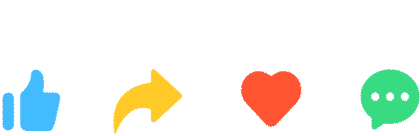
更多游戏资讯请关注:电玩帮游戏资讯专区
电玩帮图文攻略 www.vgover.com


















